Instagram är en av de största sociala medieplattformarna sedan 2010 och den har förbättrats mycket när det gäller säkerhet, säkerhet och användbarhet. Att använda Instagram-appen eller webbplatsen har blivit mycket lättare att använda och förstå användarna. Funktioner som tvåfaktorsautentisering har gett ditt konto en skyddande sköld så att ingen kan komma in på ditt konto förrän du vill att de ska göra det. Det finns fler sätt att hämta ditt konto om du har glömt ditt lösenord eller användarnamn eller till och med om ditt konto blivit hackat eller inaktiverat. Om du är någon som letar efter en steg-för-steg-guide eller har några andra frågor angående Instagram-konton, kommer den här artikeln att hjälpa dig. Det hjälper dig att förstå hur du ändrar ditt lösenord på Instagram och hur du får tillbaka ditt Instagram-konto. Du kommer också att få lära dig hur du ändrar ditt lösenord på Instagram om du inte kan det och om Instagram någonsin ber dig att ändra ditt lösenord. Låt oss dyka direkt in!
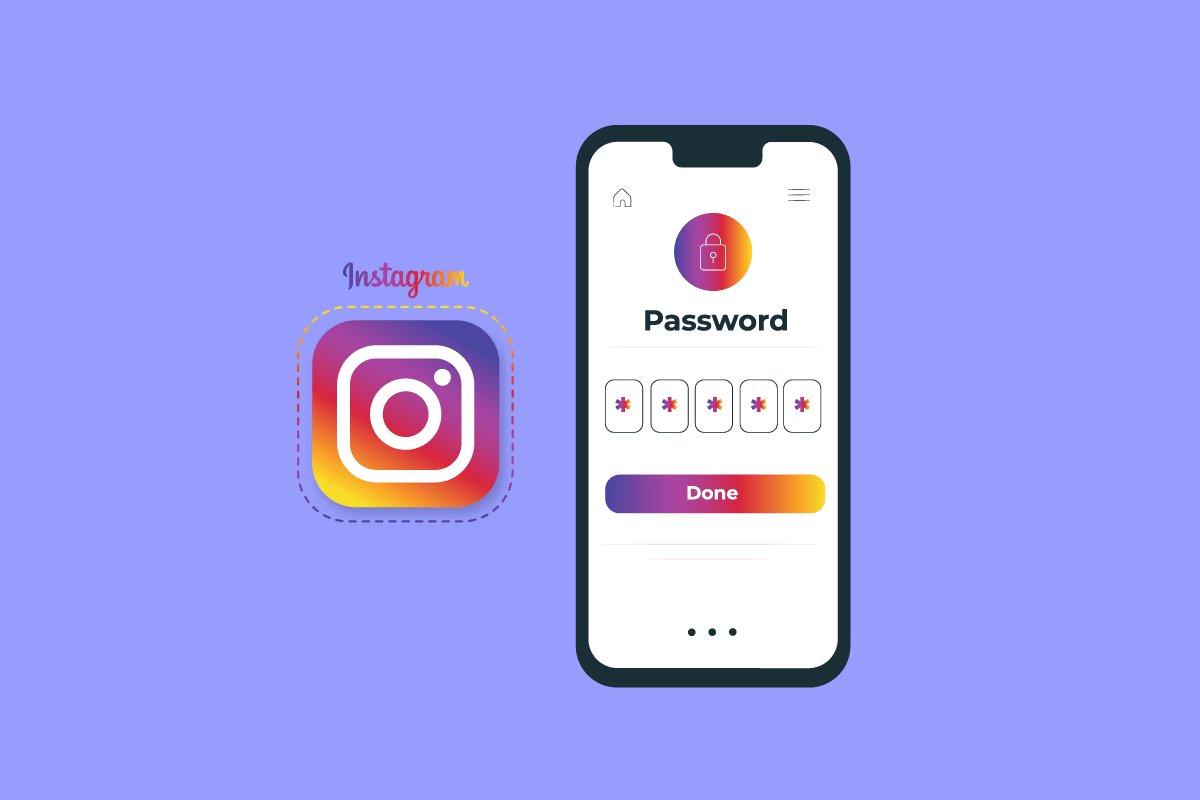
Innehållsförteckning
Hur du ändrar ditt lösenord på Instagram
Du kan ändra ditt lösenord från menyn Säkerhetsinställningar i Instagram-appen. Fortsätt läsa vidare för att hitta stegen som förklarar detsamma i detalj med användbara illustrationer för bättre förståelse.
Ber Instagram dig någonsin att ändra ditt lösenord?
Ja, Instagram kan be dig ändra ditt lösenord när ditt lösenord är antingen svagt eller för lätt för någon att känna igen. När du skapar ett lösenord, se till att det är enkelt för dig själv att veta men svårt för någon att enkelt gissa det. Om du vill kan du ändra ditt Instagram-lösenord, du kan göra det på Instagram-appen och webbplatsen.
Hur tar du reda på ditt Instagram-lösenord på din telefon?
För att ta reda på ditt Instagram-lösenord på din telefon, följ dessa kommande steg:
1. Öppna Chrome-appen på din Android-enhet.
2. Klicka på den tre-prickade ikonen.
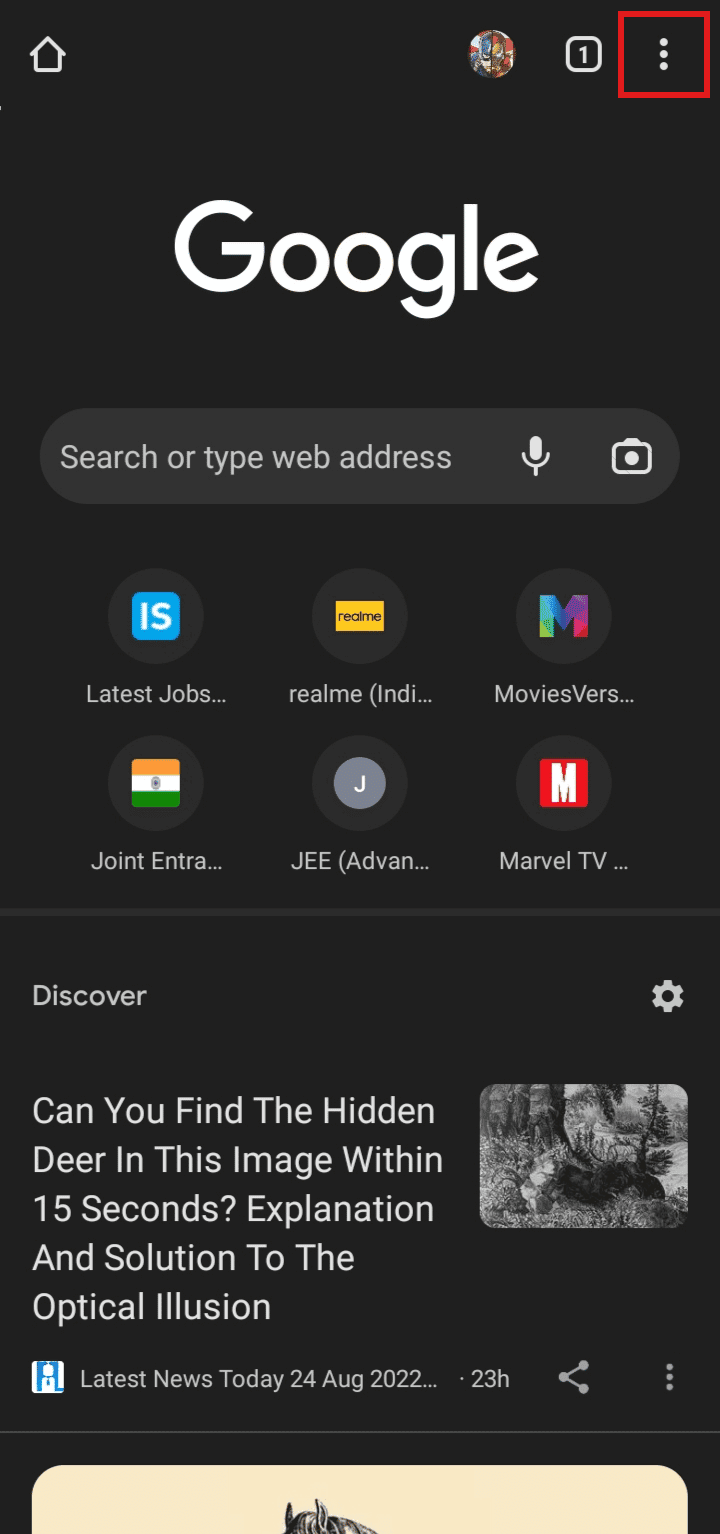
3. Klicka på Inställningar.
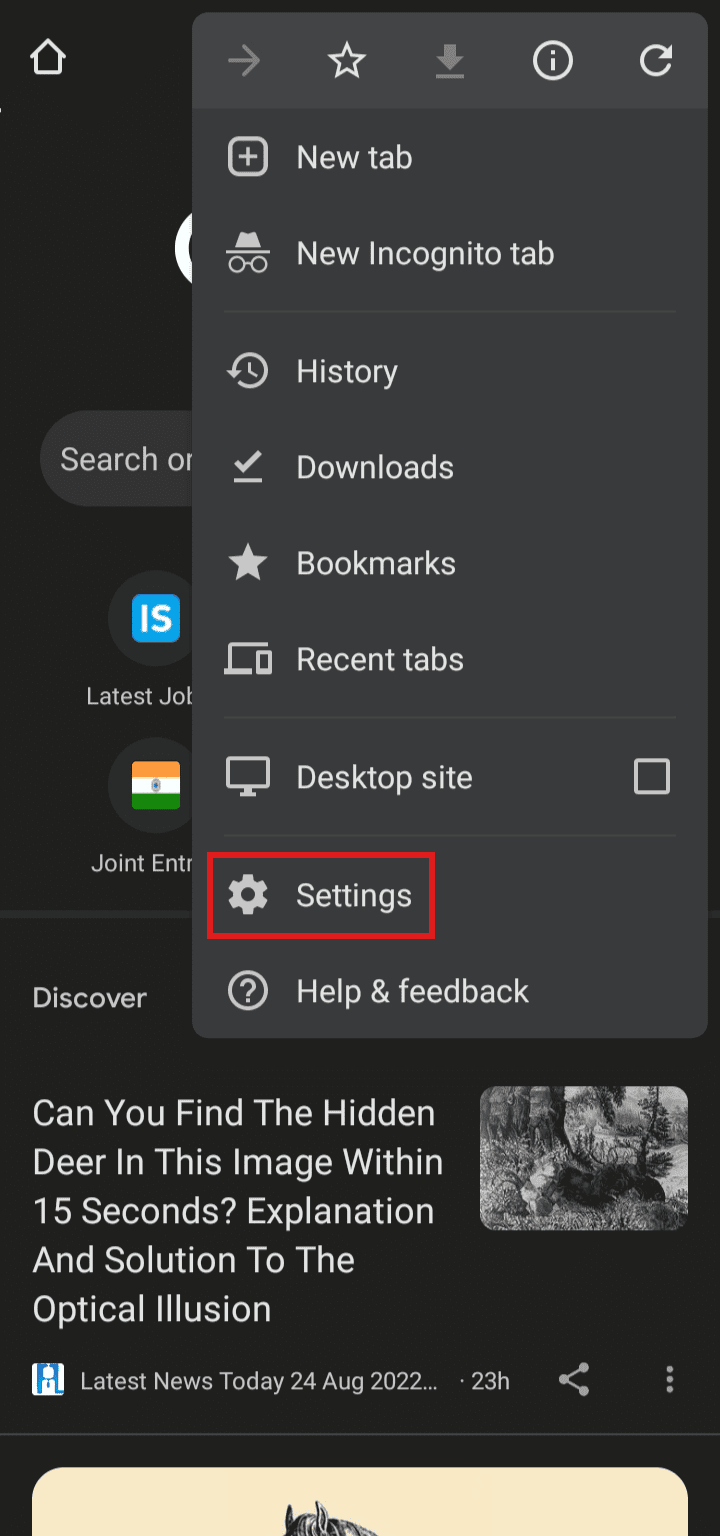
4. Klicka på Lösenord.
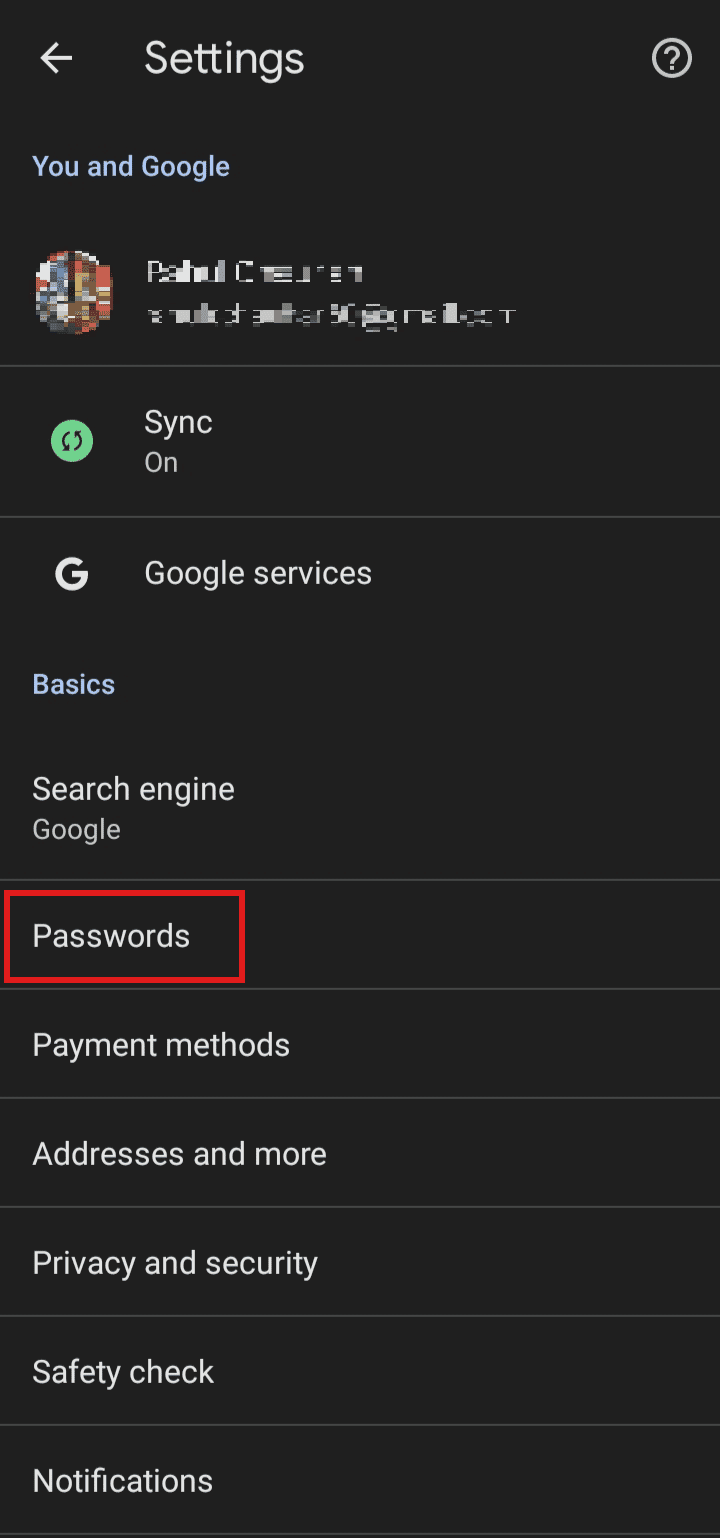
5. Tryck på sökikonen och skriv in Instagram.
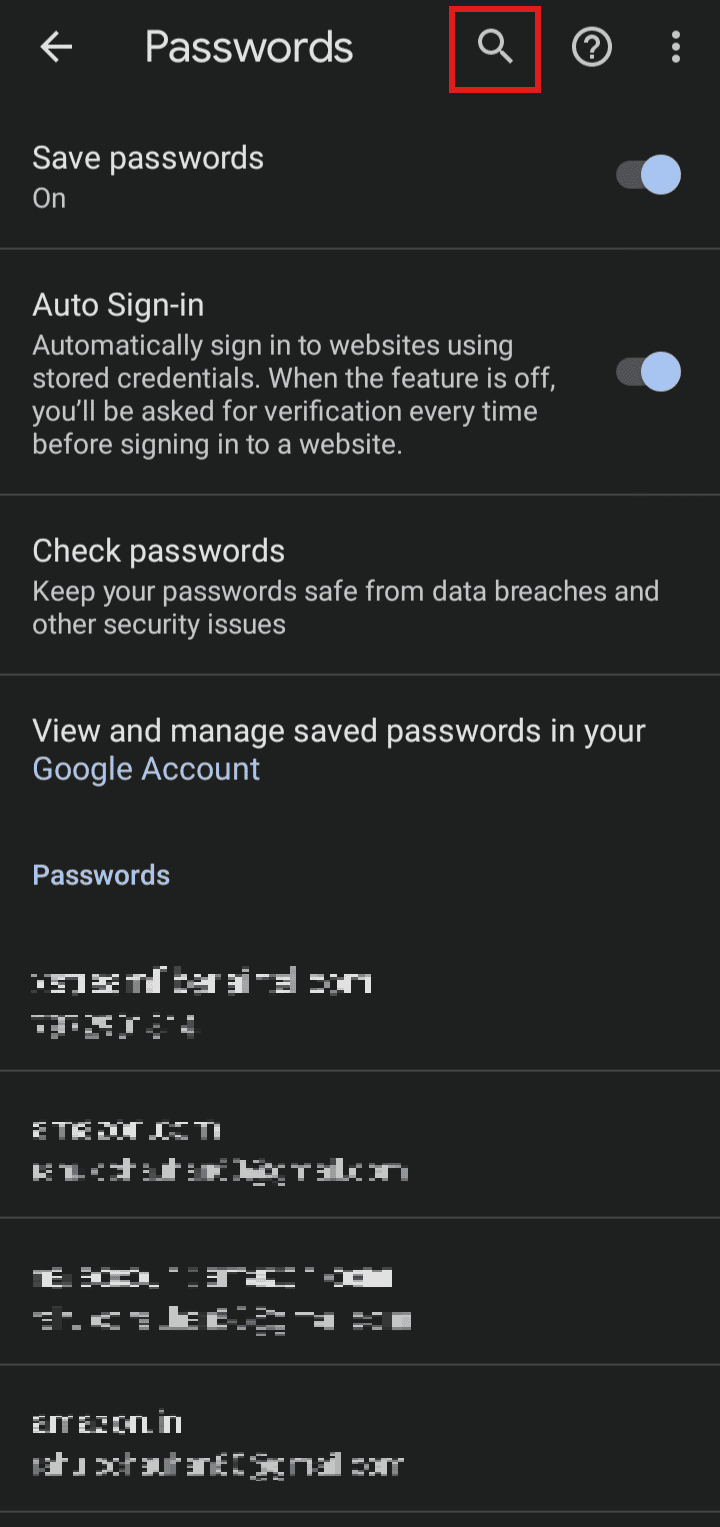
6. Tryck på Instagram för att se ditt lösenord och användarnamn.
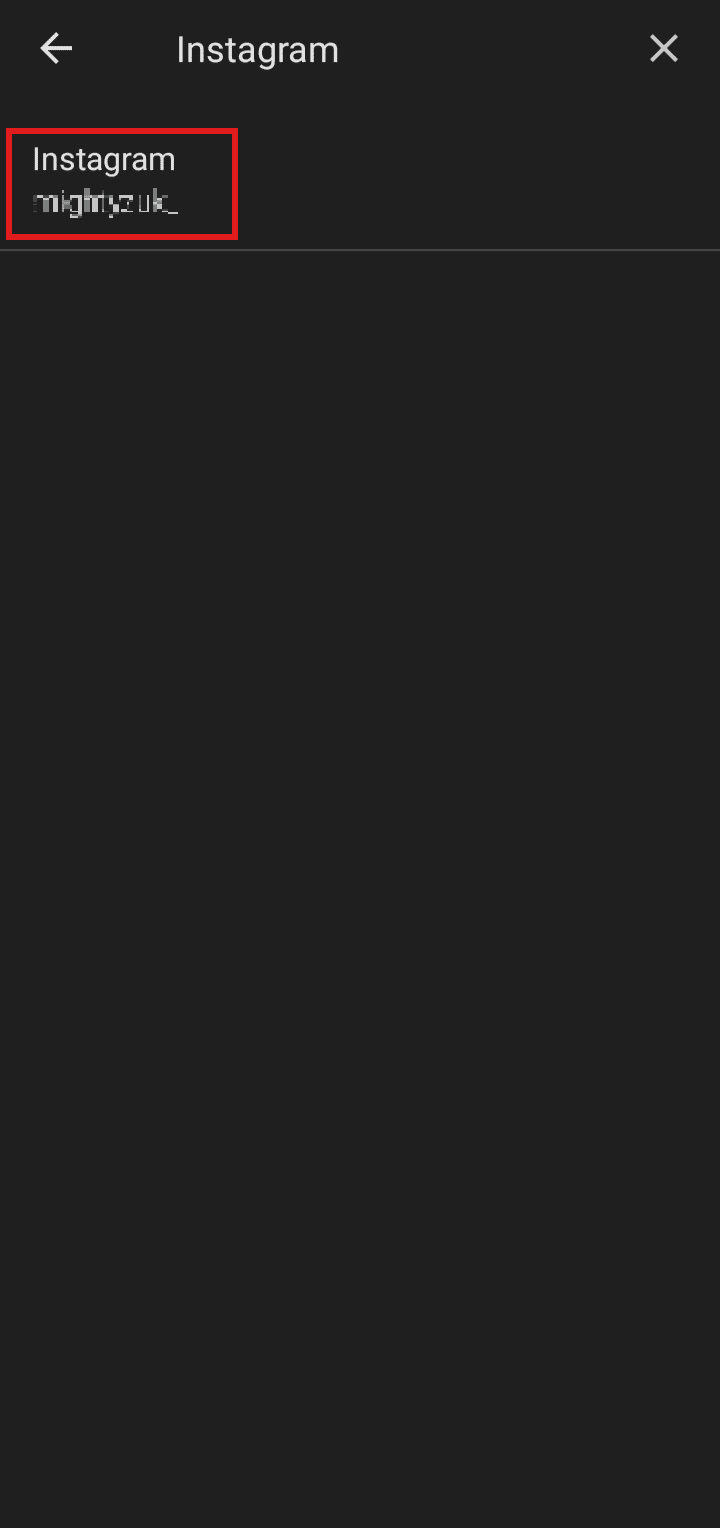
Hur ändrar du ditt lösenord på Instagram?
För att ändra ditt lösenord på Instagram, följ bara dessa steg:
Obs: För båda Android och iOS Instagram-användare.
1. Öppna Instagram-appen på din enhet.
2. Klicka på profilikonen.

3. Tryck på hamburgerikonen uppe till höger på skärmen.
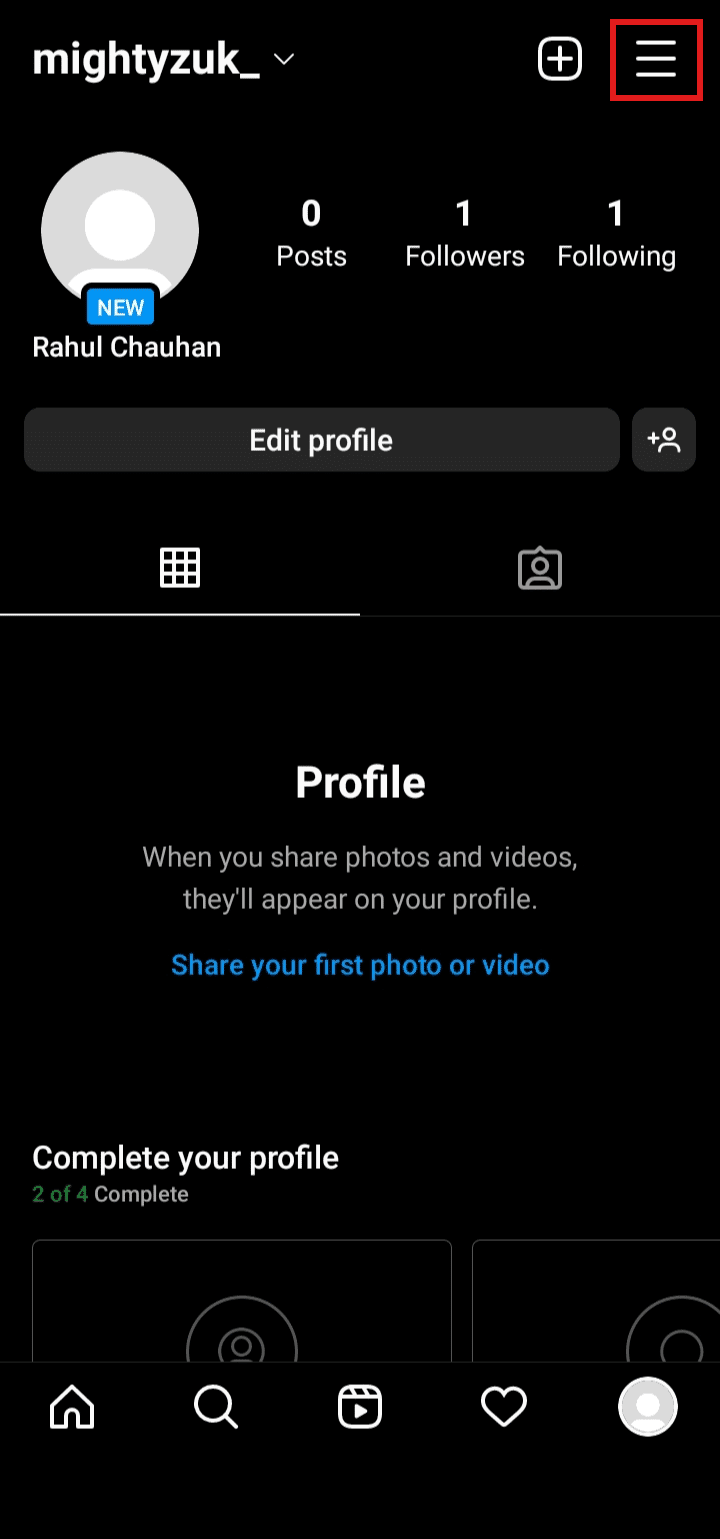
4. Klicka på Inställningar.
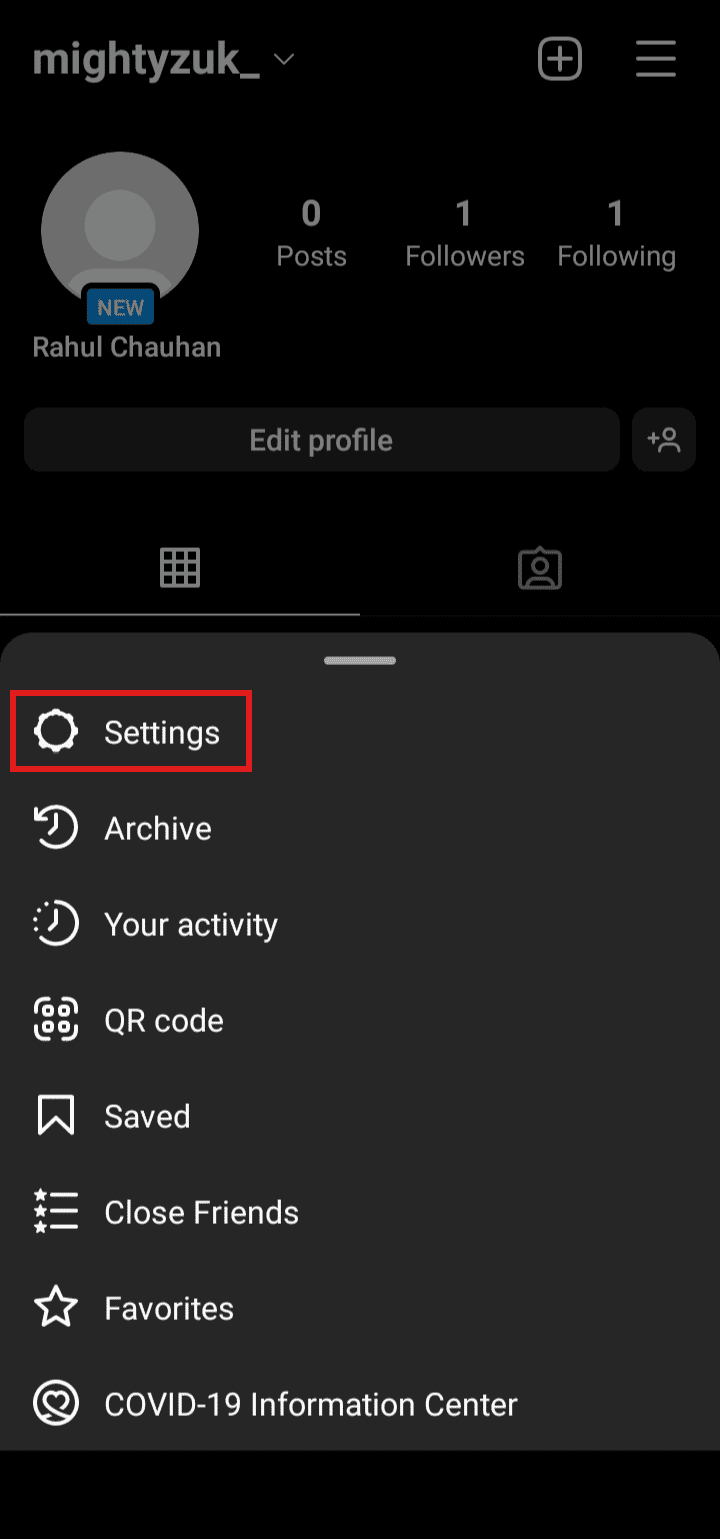
5. Klicka på Säkerhet.
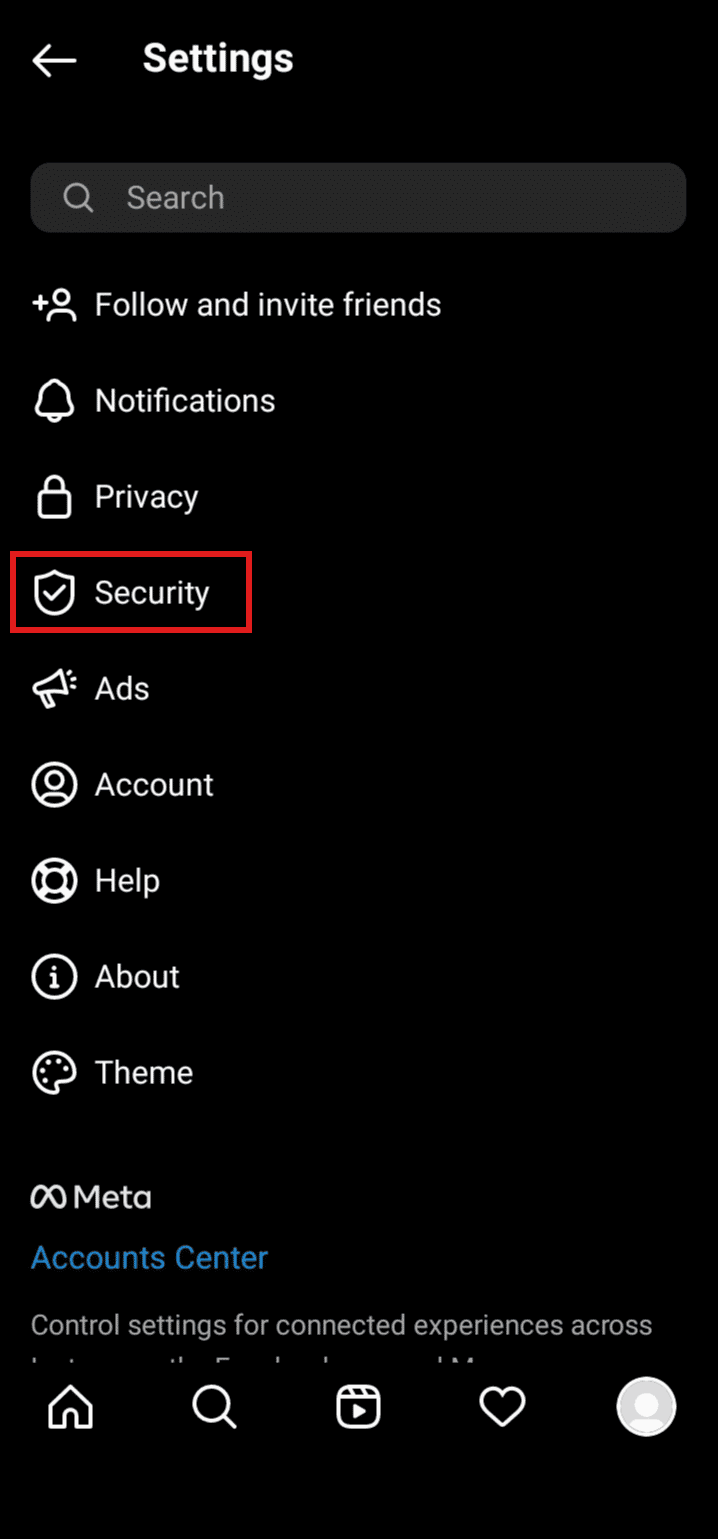
6. Klicka på Lösenord.
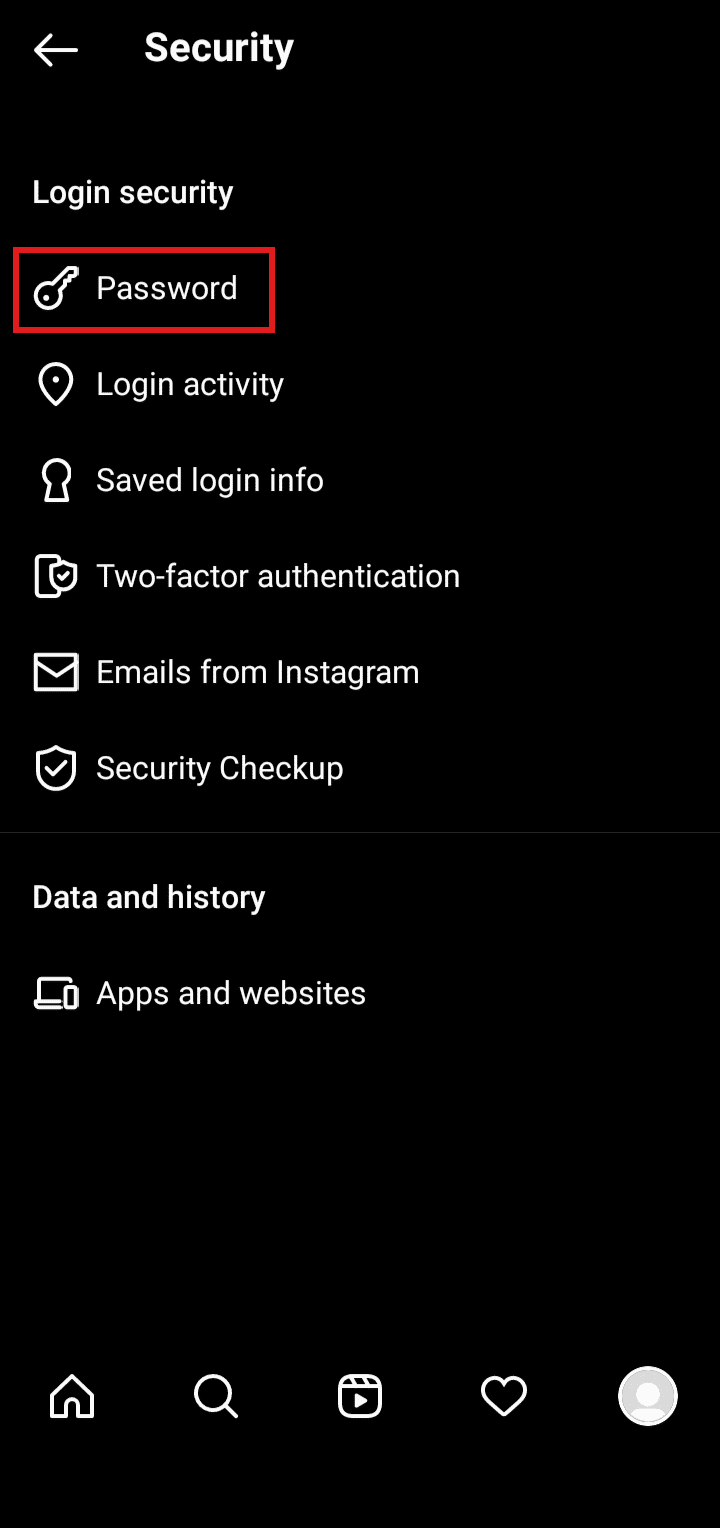
7. Klicka på Glömt ditt lösenord?
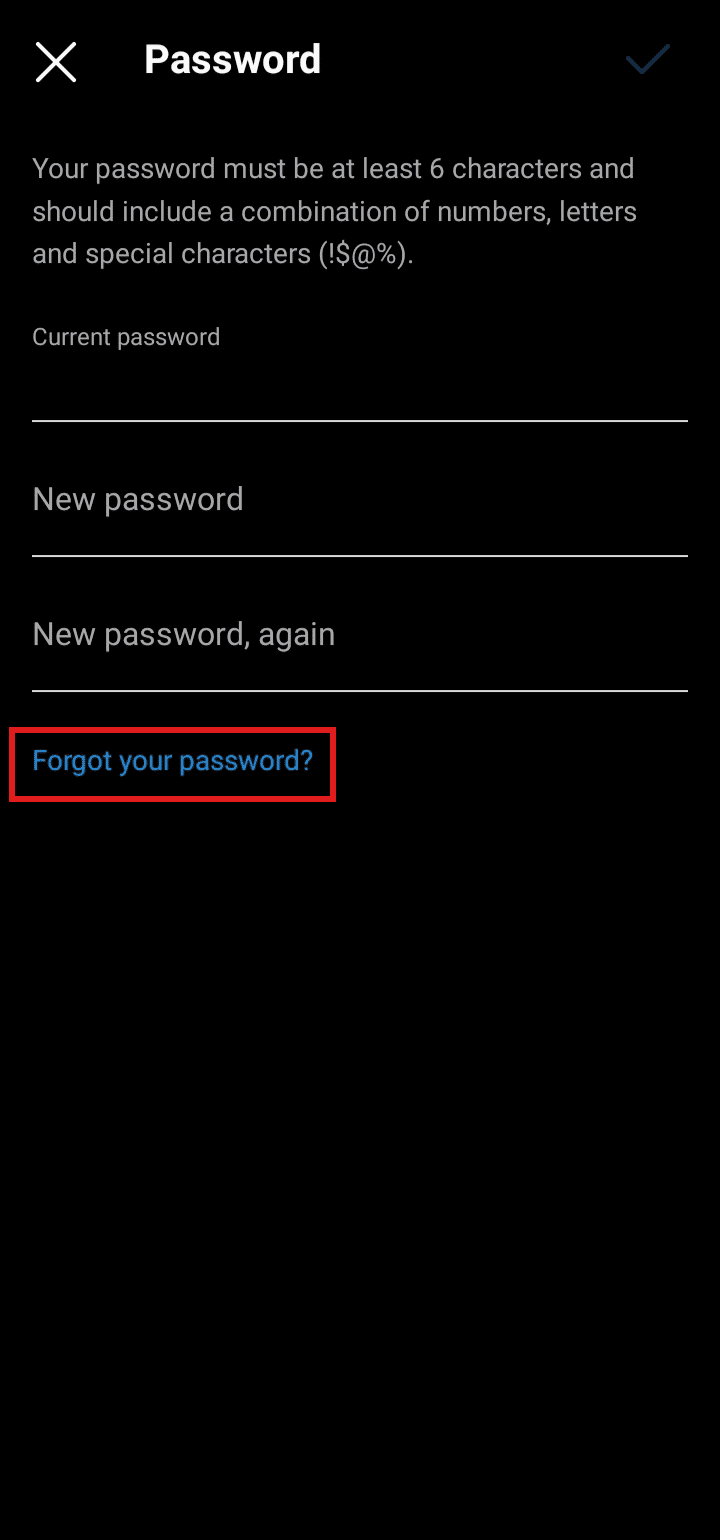
8. Du kommer att få en länk för återställning av lösenord på din registrerade e-postadress eller ditt telefonnummer.
9. Klicka på länken.
10. Ange och bekräfta det nya lösenordet och tryck på Återställ lösenord.
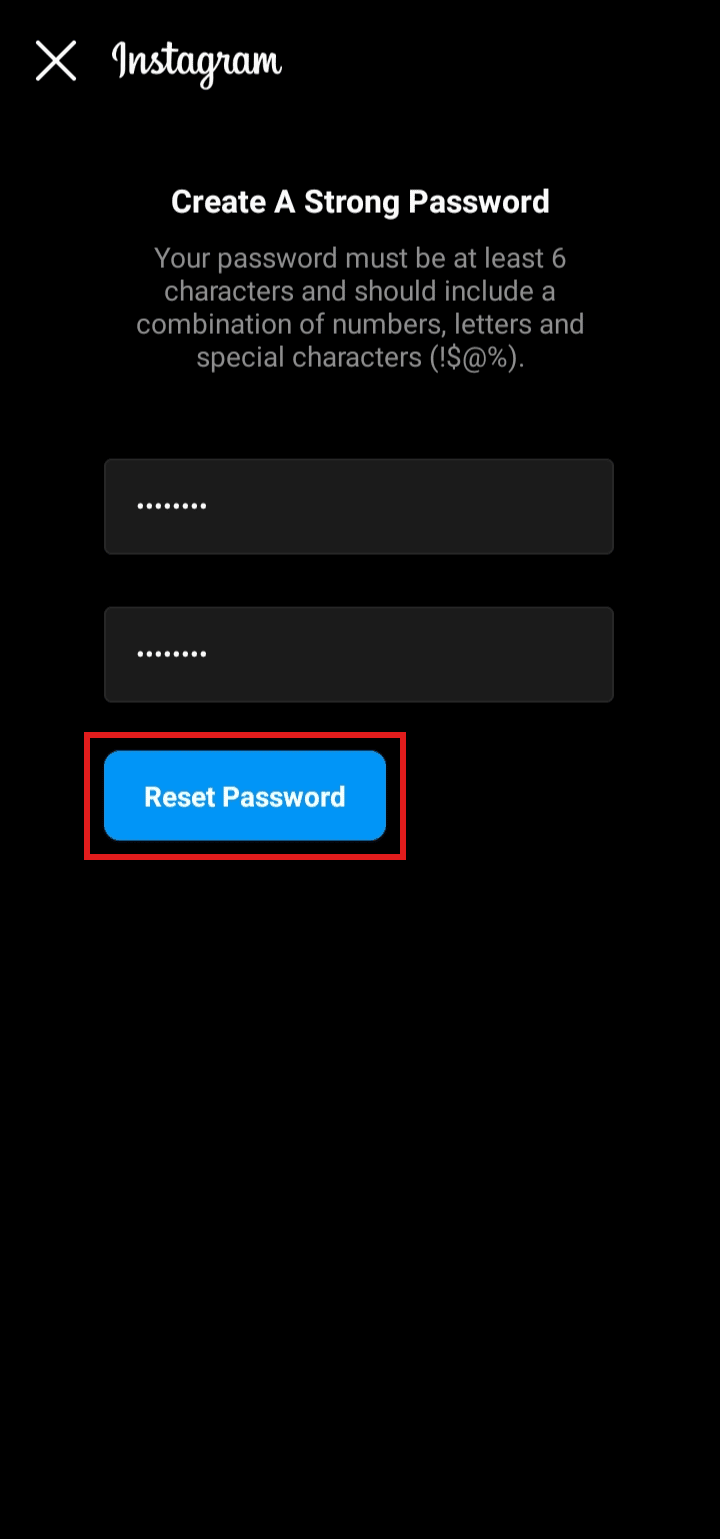
Så här ändrar du ditt lösenord på Instagram på både Android- och iOS-enheter.
Var är dina sparade lösenord?
På en Android-enhet sparas alla dina lösenord i ditt Google-konto. När du loggar in på ditt konto och om lösenordet sparas kommer det automatiskt att ange dina inloggningsuppgifter åt dig. Om du vill se något av dina lösenord kan du se dem i webbläsaren Chrome eller ditt Google-konto. På Apple-enheter kan du se alla dina lösenord genom att gå till dina enhetsinställningar.
Kan du se ditt Instagram-lösenord i appen?
Nej, du kan inte se ditt Instagram-lösenord i Instagram-appen. Om du har sparat ditt Instagram-lösenord på din enhet kan du se det därifrån. På en Android-enhet kan du se alla dina sparade lösenord på ditt Google-konto. Du kan också använda appar från tredje part för att spara ditt lösenord om du använder dem, du kan se ditt Instagram-lösenord därifrån.
Hur ändrar du ditt lösenord på Instagram om du inte vet det?
För att ändra ditt lösenord på Instagram om du inte kan det, kan du följa dessa steg:
Obs: Du kan återställa din Instagram med din e-post eller ditt användarnamn. Dessutom är Facebook vanligtvis kopplat till ditt Instagram-konto, så du kan också använda Facebook för att återställa ditt Instagram-konto.
1. Öppna Instagram-appen på din enhet och tryck på Logga in.
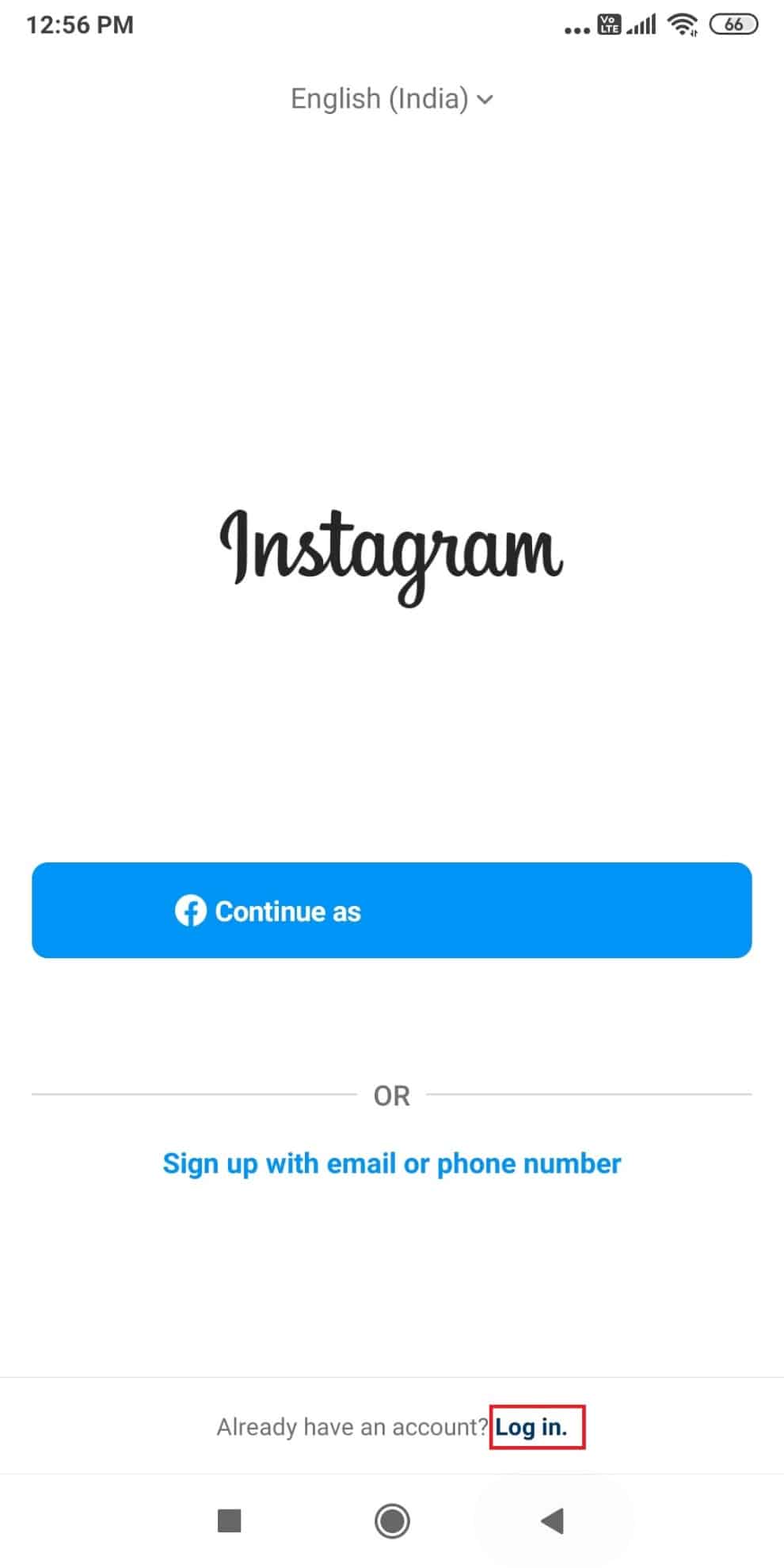
2. Klicka på Få hjälp med att logga in.
3. I det nya fönstret anger du användarnamnet och trycker på Nästa.
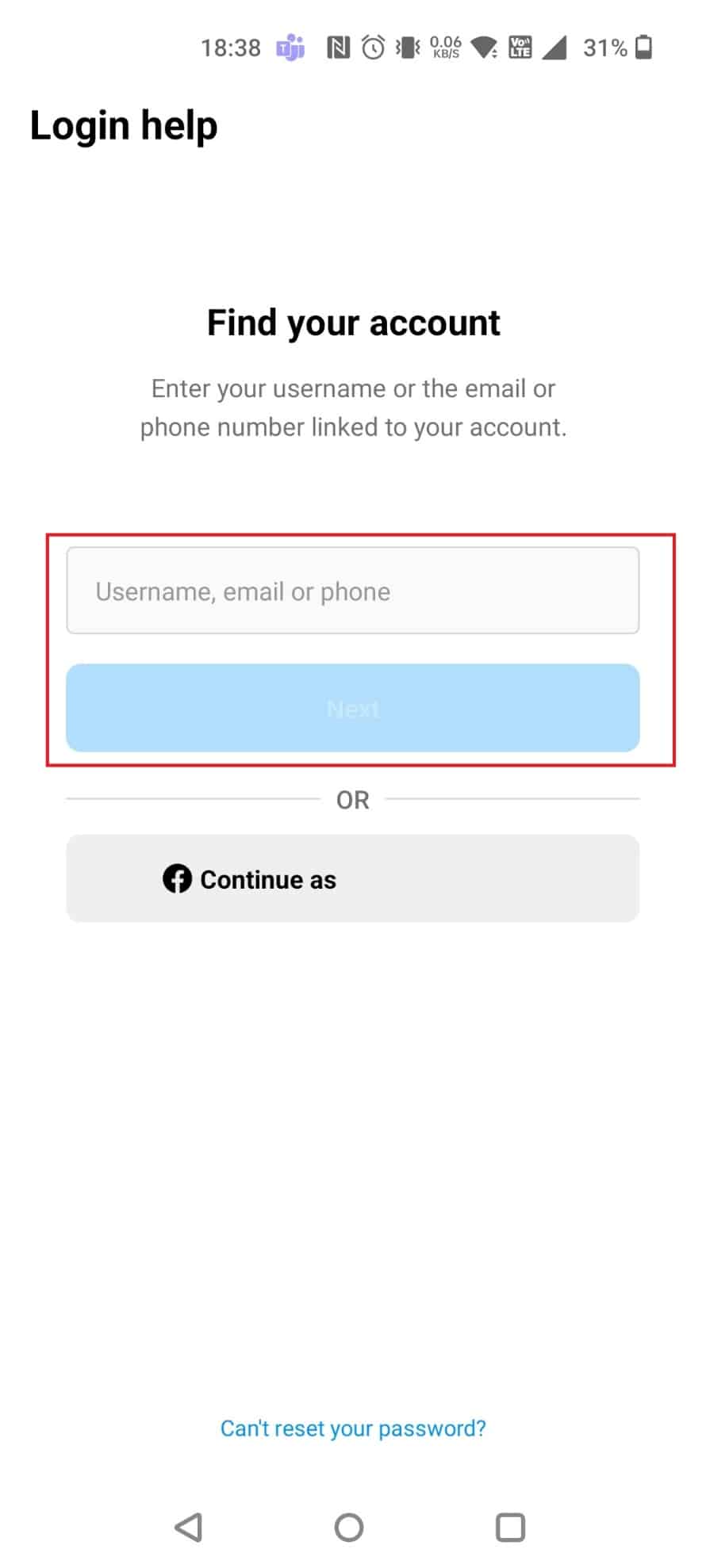
4. Välj ett återställningsalternativ. Här har vi valt Skicka ett mail.
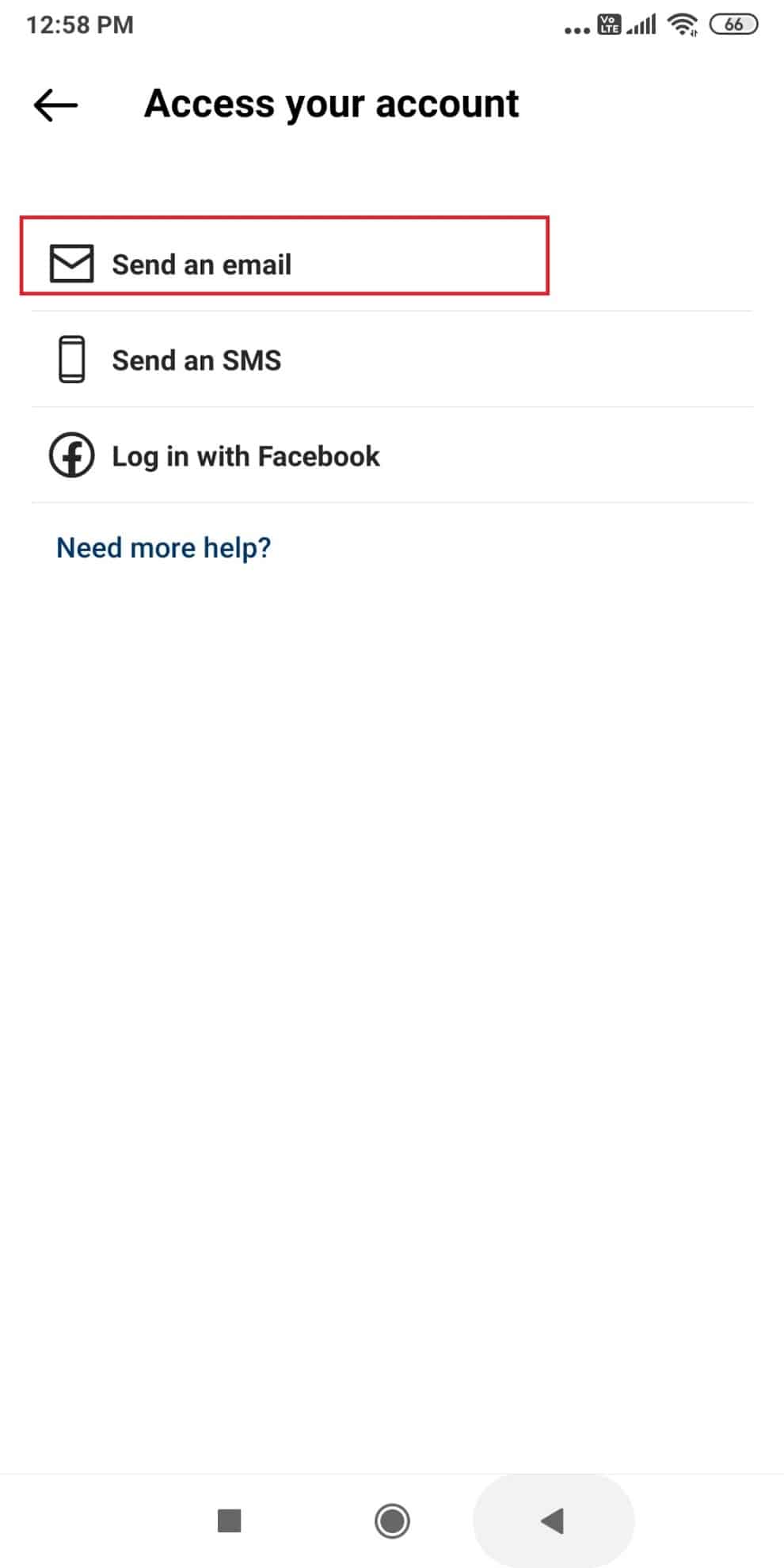
5. Öppna e-postmeddelandet från Instagram och tryck på Återställ ditt lösenord.
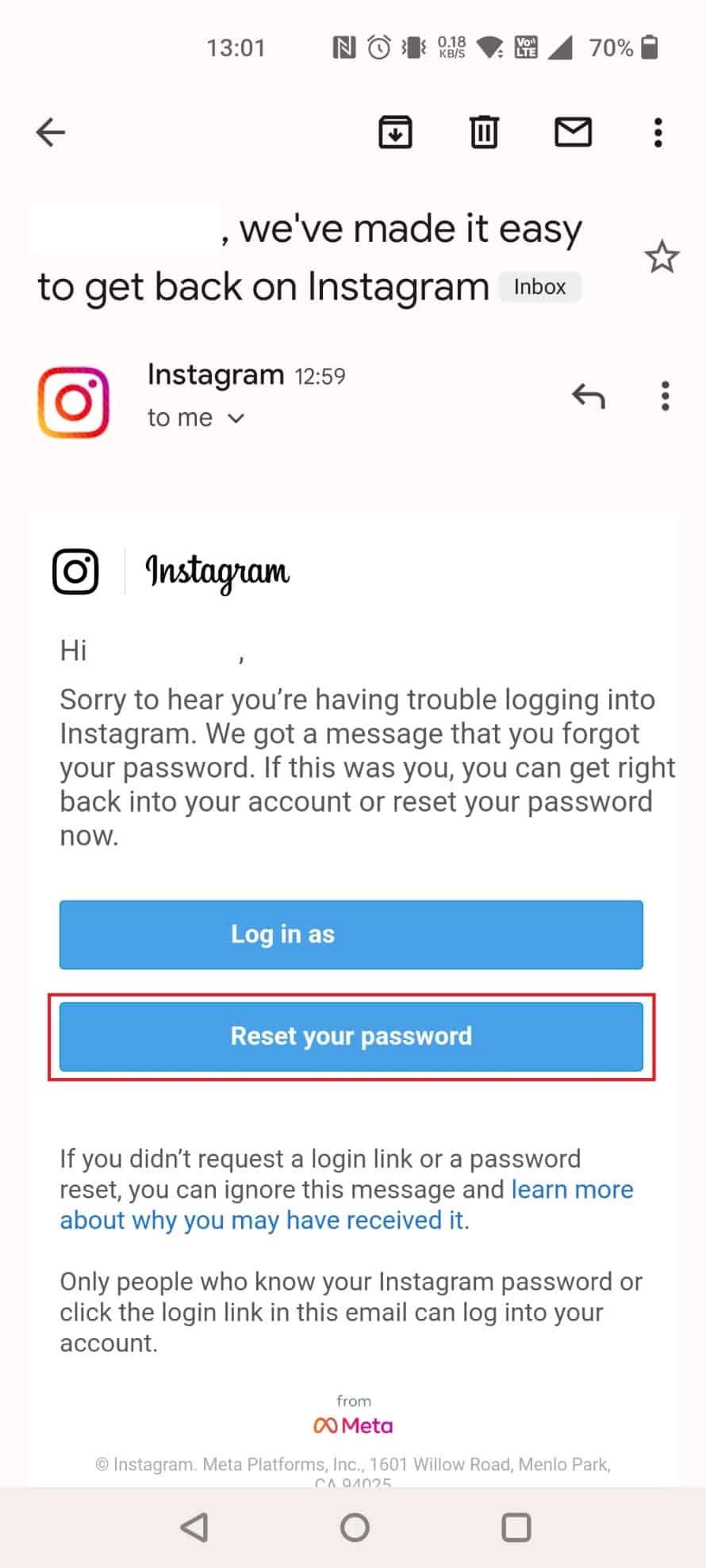
6. Ange och ange ett nytt lösenord igen. Tryck på Återställ lösenord.
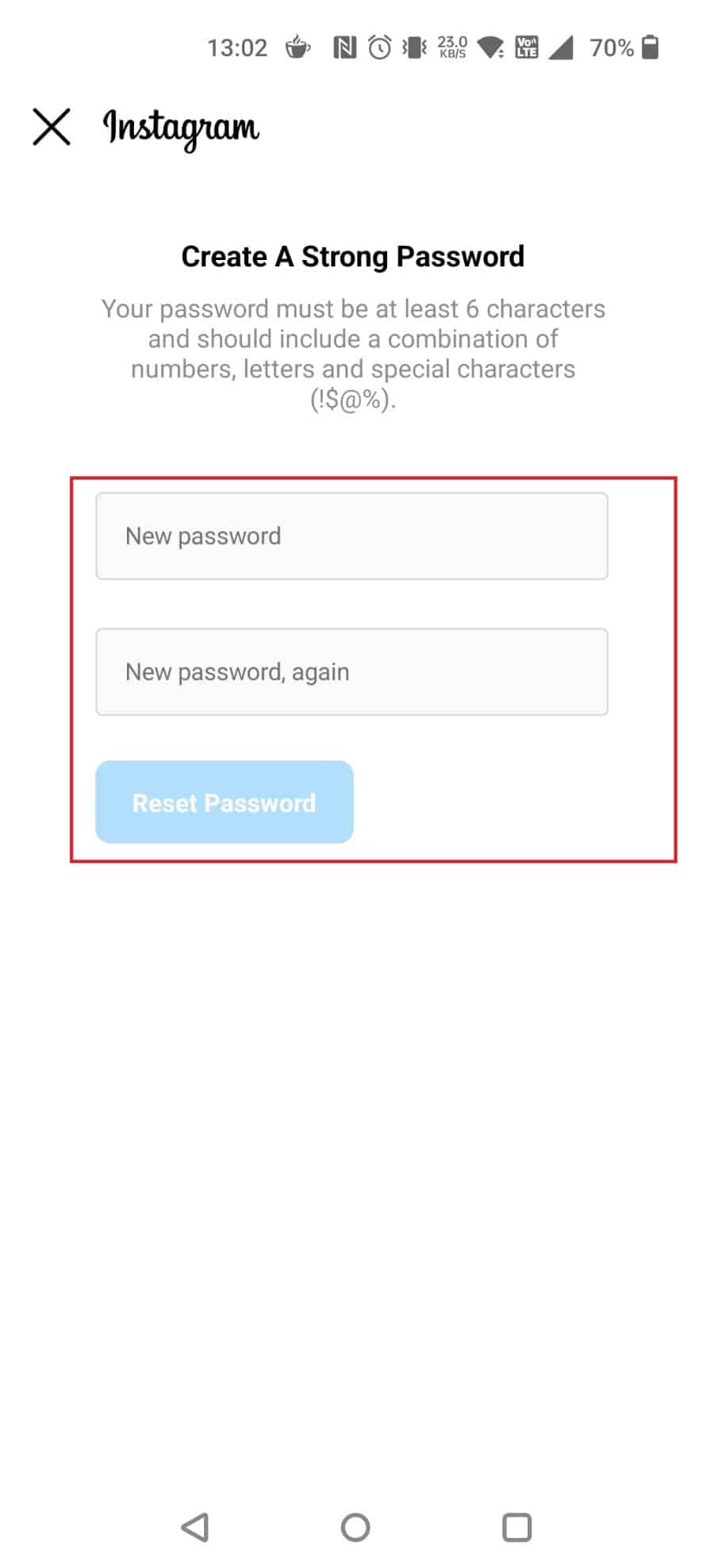
Så här ändrar du ditt lösenord på Instagram om du inte kan det på både Android och iOS.
Vet du om någon loggat in på din Instagram?
Ja, du kan veta om någon loggat in på ditt Instagram-konto. Varje gång du loggar in på ditt konto med en okänd inloggningsenhet kommer du att få ett meddelande eller e-postmeddelande angående inloggningsinformation som enhet, plats och inloggningsdatum. Du kan också använda Instagram-appen där du kan se alla inloggningsaktiviteter som försökte logga in på ditt konto. Du kan antingen välja Det här var jag om det är du eller Det här var inte jag om det inte är du för att bekräfta eller stoppa inloggningsaktiviteten.
Kan du ta reda på vem som försökte logga in på din Instagram?
Ja, du kan ta reda på vem som försökte logga in på ditt Instagram-konto och varifrån och vidare från vilken enhet. Om du loggar in på ditt Instagram-konto, i din inloggningsaktivitet, kan du se varifrån ditt konto begärdes för inloggningen och alla dina inloggade enheter och platser. Varje gång du loggar in med en annan enhet får du antingen ett meddelande angående inloggning på din registrerade e-postadress eller ditt telefonnummer. Och du kan verifiera om det är du eller inte.
Hur hackas Instagram-konton?
Här är några av fallen där ditt Instagram-konto kan bli hackat:
Fall 1: Offentlig Wi-Fi-hackning
Du är utanför och du behöver internet av någon anledning som du har anslutit till det offentliga Wi-Fi nära dig. Om det Wi-Fi-nätverket är hackat, när du loggar in för att ansluta till Wi-Fi, kommer alla lösenord och kontouppgifter automatiskt att överföras till personen som hackade Wi-Fi-nätverket. Personen kan sedan logga in på ditt Instagramkonto och kan ändra din e-postadress och ditt lösenord och kan göra vad som helst med ditt Instagramkonto.
Fall 2: Falsk inloggningslänk
Om du någonsin får något meddelande eller e-postmeddelande med en Instagram-inloggningslänk som erbjuder rabatt på produkter, kommer inloggning med dessa länkar att ge dig e-postadressen och lösenordet till den person som har skickat länken till dig. Vissa länkar du får är inte inloggningslänkar och genom att klicka på dem kan du tillåta personen att komma in i din enhet.
Fall 3: Skadlig app
Om du installerar en overifierad app på din enhet och tillåter alla behörigheter i appen att använda appen och om den innehåller skadlig programvara eller något hackningsskript, kommer all information på din enhet att vara synlig för personen som har skapat appen. Eller i värsta fall att personen kan få full tillgång till din enhet.
Kan du bli hackad genom att öppna ett meddelande?
Nej, du blir inte hackad genom att bara öppna ett meddelande. Om du trycker eller klickar på länken eller mediefilerna som är bifogade till det meddelandet, kan ditt konto eller din telefon bli hackad om det finns skadlig programvara eller någon form av hackningsskript kopplat till det.
Hur får du tillbaka ditt Instagram-konto?
Du kan återställa ditt Instagram-konto för att få tillbaka det. Följ de kommande stegen för att göra det:
1. Starta Instagram-appen.
2. Klicka på Logga in > Få hjälp med att logga in.
3. Ange sedan användarnamnet och tryck på Nästa.
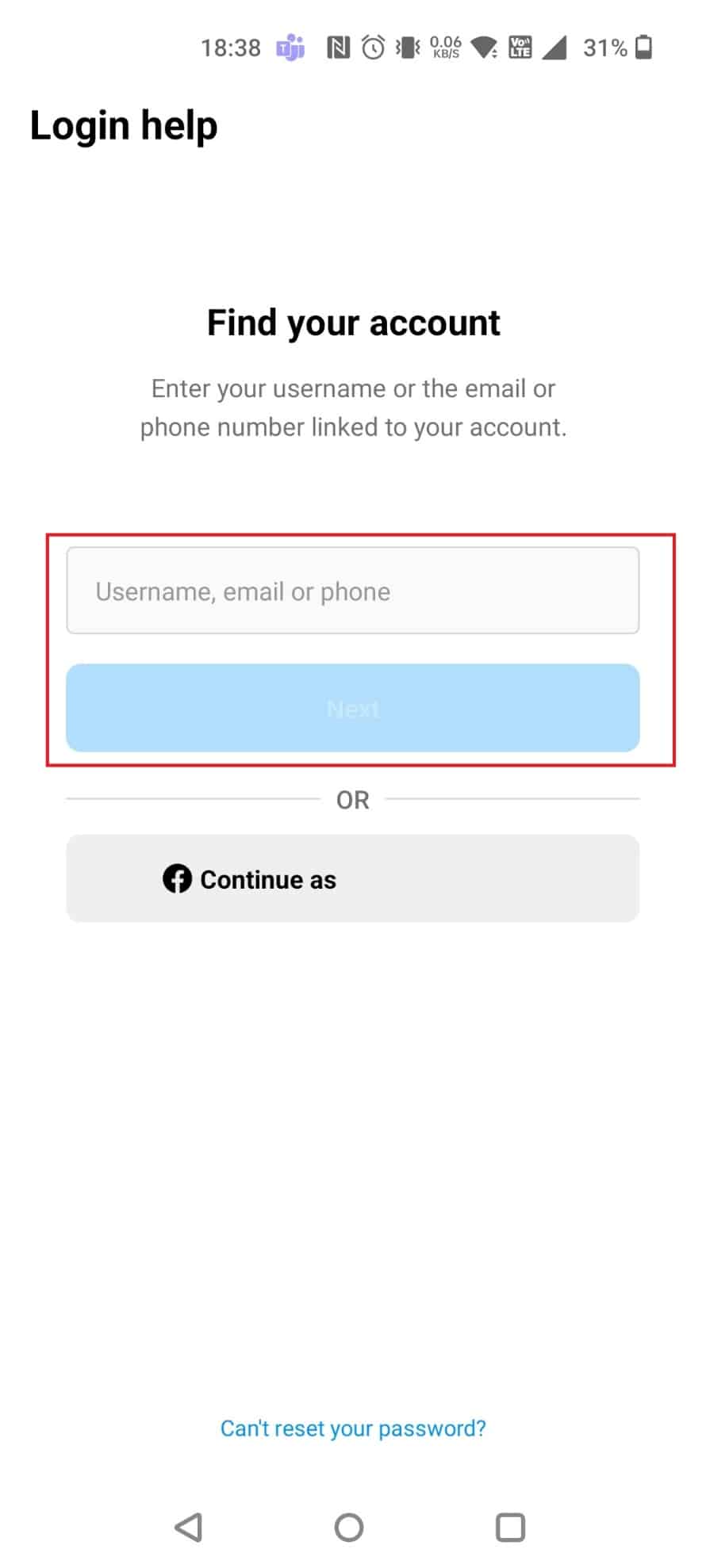
4. Välj ett återställningsalternativ.
Obs: Här har vi valt Skicka ett e-postmeddelande.
5. Öppna e-postmeddelandet från Instagram och tryck på Återställ ditt lösenord.
6. Ange och ange ett nytt lösenord igen.
7. Tryck sedan på Återställ lösenord.
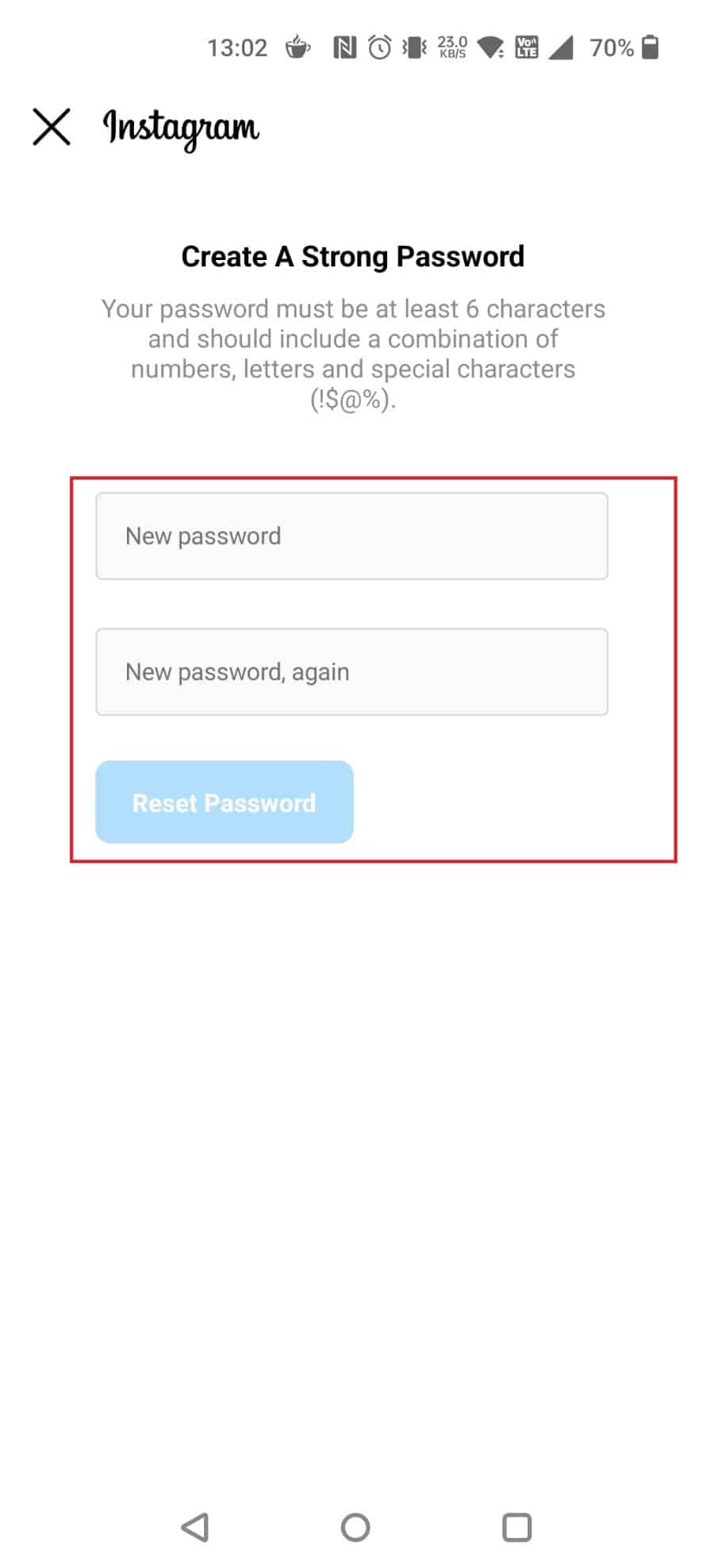
***
Så vi hoppas att du har förstått hur du ändrar ditt lösenord på Instagram med de detaljerade stegen till din hjälp. Du kan låta oss veta alla frågor eller förslag om något annat ämne som du vill att vi ska göra en artikel om. Släpp dem i kommentarsfältet nedan för att vi ska veta.

